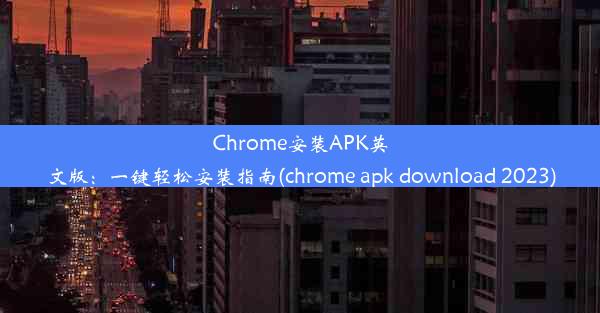电脑谷歌浏览器崩溃的解决办法-电脑谷歌浏览器崩溃的解决办法有哪些
 谷歌浏览器电脑版
谷歌浏览器电脑版
硬件:Windows系统 版本:11.1.1.22 大小:9.75MB 语言:简体中文 评分: 发布:2020-02-05 更新:2024-11-08 厂商:谷歌信息技术(中国)有限公司
 谷歌浏览器安卓版
谷歌浏览器安卓版
硬件:安卓系统 版本:122.0.3.464 大小:187.94MB 厂商:Google Inc. 发布:2022-03-29 更新:2024-10-30
 谷歌浏览器苹果版
谷歌浏览器苹果版
硬件:苹果系统 版本:130.0.6723.37 大小:207.1 MB 厂商:Google LLC 发布:2020-04-03 更新:2024-06-12
跳转至官网

在数字化时代,谷歌浏览器因其强大的功能和便捷的操作,成为了众多用户的首选。在使用过程中,浏览器偶尔会出现崩溃的情况,让人头疼不已。别担心,本文将为你揭秘电脑谷歌浏览器崩溃的解决办法,让你轻松应对,重拾流畅的上网体验。
一、检查系统兼容性,确保软件更新
1. 系统兼容性检查:检查你的操作系统是否与谷歌浏览器版本兼容。不兼容的系统可能会导致浏览器崩溃。你可以通过访问谷歌浏览器的官方网站,查看支持的操作系统列表,确保你的系统满足要求。
2. 软件更新:定期更新谷歌浏览器到最新版本是预防崩溃的重要措施。浏览器厂商会不断修复已知问题,提高稳定性。你可以通过浏览器内置的更新功能,或者手动下载最新版本进行安装。
二、清理缓存和临时文件
1. 清理缓存:浏览器缓存会存储大量的网页数据,长时间积累可能导致浏览器运行缓慢甚至崩溃。你可以通过以下步骤清理缓存:
- 打开谷歌浏览器,点击右上角的三个点,选择设置。
- 在设置页面中,找到隐私和安全部分,点击清除浏览数据。
- 选择要清除的数据类型,如缓存和网站数据,然后点击清除数据。
2. 删除临时文件:除了缓存,临时文件也可能导致浏览器崩溃。你可以通过以下步骤删除临时文件:
- 打开文件资源管理器,进入C:\\Users\\你的用户名\\AppData\\Local\\Google\\Chrome\\User Data文件夹。
- 删除Default文件夹中的所有内容。
三、禁用扩展程序和插件
1. 检查扩展程序:一些不兼容或存在问题的扩展程序可能会导致浏览器崩溃。你可以通过以下步骤禁用扩展程序:
- 打开谷歌浏览器,点击右上角的三个点,选择更多工具。
- 点击扩展程序,在列表中禁用不必要的扩展程序。
2. 卸载插件:插件也可能引起浏览器崩溃。你可以通过以下步骤卸载插件:
- 打开谷歌浏览器,点击右上角的三个点,选择设置。
- 在设置页面中,找到隐私和安全部分,点击网站设置。
- 在插件部分,选择点击此处管理插件设置,然后卸载不必要的插件。
四、重置浏览器设置
1. 重置设置:如果上述方法都无法解决问题,你可以尝试重置浏览器设置。这将恢复浏览器的默认设置,同时删除所有自定义设置和扩展程序。
2. 重置步骤:
- 打开谷歌浏览器,点击右上角的三个点,选择帮助。
- 点击重置浏览器设置,然后按照提示操作。
五、检查硬件问题
1. 内存不足:如果电脑内存不足,可能会导致浏览器崩溃。你可以通过任务管理器查看内存使用情况,必要时升级内存。
2. 显卡驱动问题:显卡驱动程序不兼容或过时也可能导致浏览器崩溃。你可以通过官方网站下载最新版本的显卡驱动程序进行更新。
六、寻求专业帮助
1. 联系客服:如果以上方法都无法解决问题,你可以联系谷歌浏览器客服寻求帮助。
2. 社区论坛:你还可以在谷歌浏览器的社区论坛中寻求其他用户的帮助和建议。
通过以上方法,相信你能够轻松解决电脑谷歌浏览器崩溃的问题,重拾流畅的上网体验。希望本文能对你有所帮助!